内部ストレージを拡張し、コントローラーを接続してエミュレーターを再生したり、他のデバイスとファイルを送受信したりします。 これらはあなたができる多くのことの一部です Android テレビで、そしておそらく、あなたはまだ知りませんでした。 だから私たちはあなたに見せようとしています Android TVを圧迫するための最高のトリックとヒント。
Android TVを最大限に活用する
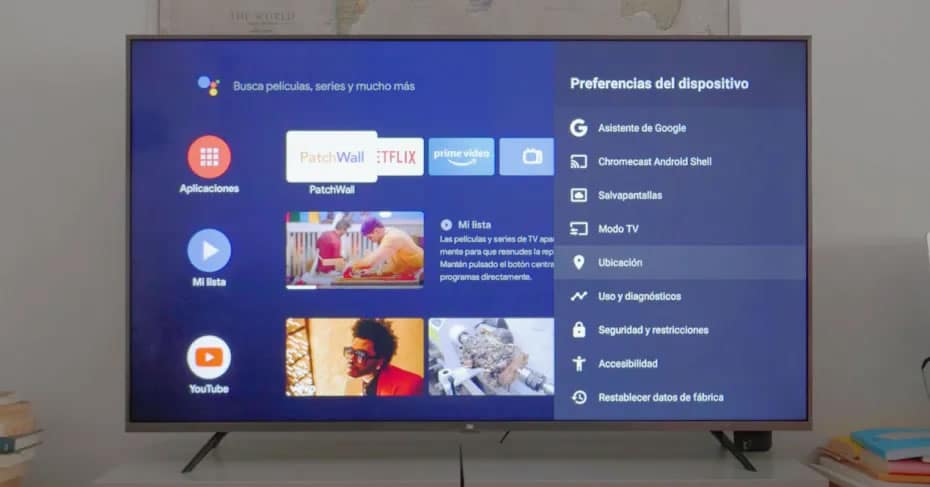
のテレビ Sony、フィリップス、 Xiaomi 市場に出回っている多くのセットトップボックスは、AndroidTVという共通点を共有しています。 テレビ用のGoogleオペレーティングシステムは引き続きポイントを獲得しており、webOSやTizenと同じくらい興味深い提案がありますが、Androidの汎用性は、その幅広いアプリケーションのカタログのおかげで優れています。
まだすべてのオプションを習得していない場合は、次のヒントとコツを使って最大限に活用してください。 いくつかはAndroidの基本的なものであるため、なじみのあるものに聞こえるかもしれませんが、それらをテレビで使用できることをまだ理解していませんでした。
Google Playでの購入を管理する
を構成した場合 Google Playで 対応する支払い方法でアカウントを作成し、不要な購入による恐怖を避けたい場合は、GooglePlayオプションで必要にすることができます 認証を失う 購入を確認します。 家に小さなものがある場合、それは不可欠なオプションです。
Playストア以外のアプリケーションをインストールする

インターネットからダウンロードしたAPKをAndroidフォンにインストールするのと同じ方法で、Android TVにもインストールできます。 知って、考慮に入れるべきことは、スマートフォンで発生するのと同じように、ソースの出所が確実である場合にのみ行うべきであるということです。 あなたのセキュリティとプライバシーが公開されないように。
インストールするAPKが既にある場合、次に行う必要があるのは、それらのアプリケーションをPlayストアの外部に許可することです。 [設定]>に移動します セキュリティ および制限。 今 アプリケーションを確認し、 非アクティブ化すると、外部リポジトリからダウンロードしたアプリケーションをインストールできます。
ファイルブラウザ
Playストアにある多くのアプリケーションのXNUMXつをインストールして、Android TVの内部ストレージまたは接続する外部USBドライブ上のファイルを探索します。 いくつかのオプションは次のとおりです。 CXエクスプローラー , ファイルエクスプローラ or ファイルコマンダー .
制限付きプロファイルを有効にする
この制限付きプロファイルは、特定のアプリケーションへのアクセスを防止するためにアクティブ化できるPINコードにすぎません。 小規模またはその他のホームユーザーが特定のインストール済みアプリを使用しないようにする場合は、問題ありません。コードを作成し、起動に必要なアプリを選択します。
このオプションは セキュリティと制限。 アクセスすると、XNUMX桁のPINを作成するオプションが表示されます。 また、アプリケーションの購入とダウンロードにも影響します。 つまり、TV設定の変更に関連するすべてのことです。
Googleアシスタントのフィルター

あなたが使用している場合 Googleのアシスタント Android TVを搭載したテレビでは、制限はなく、好きなものを検索できます。 法定年齢であれば問題ありませんが、家に子供がいて問題を避けたい場合は、セーフサーチフィルターを有効にして不快な言葉をブロックすることができます。 このようにして、彼らが冒とく的な表現を検索したり、それぞれの結果を表示したりするのを防ぎます。
これを行うには、に行く 設定> Googleアシスタント そこには、テレビでの使用に影響を与えるすべてのオプションがあります。たとえば、言及されている内容や、検索できるアプリケーションを明らかにするその他のオプションなどです。 これは、本当に必要なアプリに結果を制限したい場合にも興味深いです。
アプリケーションを強制的に閉じる方法
アプリケーションが問題を引き起こしている場合、不適切な操作により、強制的に閉じることができます。 これを行うには、設定に移動してから デバイス>アプリケーション 。 [インストールされているアプリケーション]セクションにアクセスすると、問題を引き起こしているアプリケーションを選択して、[強制停止]をクリックするだけで選択できます。
興味のあるおすすめを取得
多くのアプリケーション、特にストリーミングコンテンツ用のアプリケーションは、あなたの注意を引くために戦います。 提言 画面に何を表示するかについて。 あなたが時間通りに入るサービスがある場合、またはあなたが以前にそれが提供していることを知っている何かを見たい場合、これらの推奨事項はあなたに興味がありません。
テレビに表示するかどうかをカスタマイズするには、設定とホームを参照してください screen これらの推奨オプションを変更できます。 興味のないすべてのアプリを無効にします。
ストレージを拡張

インストールするアプリケーションの数 スマートテレビ Android TVの場合、アプリオリは常にスマートフォンにインストールできるものよりも少なくなります。 それでも、多くのモデルのストレージ容量は非常に限られています。 たとえば、通常は8GBまたは16GBのメモリしかありません。 もしあなたが必要ならば ストレージ容量を拡張し、 USBメモリを介してそれを行うことができます。
[ストレージとセキュリティ]に移動すると、USBメモリを接続した後にリストに表示されます。 [削除]をクリックして、簡単にアクセスできるXNUMX番目のストレージユニットになるようにフォーマットします。
このユニットがすでに接続されている場合、もうXNUMXつのことは、アプリケーションとゲームを内部に移動することです。 これはテレビに依存することは事実ですが、通常、ほとんどの現在の提案では許可されています。 これを行うには、インストールされているアプリケーションのメニューからアプリケーションを選択し、USBドライブに移動するオプションをクリックします。
ゲームパッドまたはBluetoothキーボードとマウスを追加する
これは基本的なことですが、一部の人々はそれが実際よりも複雑だとまだ思っているので、私たちはそれを覚えています。 Android TVでは、ゲームコントロールだけでなく、Bluetoothマウスやキーボードも使用できます。 これを行うには、 設定>コントロールとアクセサリー 新しいデバイスを追加できます。
コントロールの場合、PS4または 携帯 XNUMXつのコントロール(Bluetoothバージョン)では、Androidをサポートしていることを考慮する必要があります。 接続するコントロールがあるので、これをお伝えしますが、コントロールとボタンをうまく認識しないと、良い体験を提供できません。 したがって、選択には注意してください。 そして、あなたがアイデアを必要とするならば、ここにあなたが現在買うことができる最高のゲームパッドの選択があります。
リモコンとしてのスマートフォン

万が一、テレビの制御を失ったり、テレビが壊れたりした場合、 スマートフォン リモートになることができます コントロール 。 このため、Androidスマートフォンの場合は、存在する多くのアプリケーションのXNUMXつをインストールするだけでよく、同じアプリケーションに接続する必要があります。 無線LAN ネットワーク、および iOS 同じ。
このタイプのAndroidアプリのオプションは次のとおりです。 Iリモートコントローラー Xiaomiテレビの場合 Android TVリモコン 。 そして、もしあなたがiOSを使っているなら、同じ公式のGoogleアプリケーション: Androidのテレビ 。 これらは、テレビの元のリモコンに関して最も快適な解決策ではありませんが、起こり得る問題や特定のニーズを解決する方法です。
